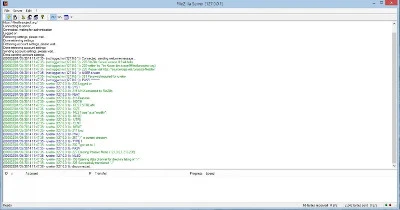Así lograremos conectarnos a un servidor FTP
Así lograremos conectarnos a un servidor FTP. Si tienes alguna inquietud recuerda contactarnos a través de nuestras redes sociales, o regístrate y déjanos un comentario en esta página. También puedes participar en el WhatsApp. Si usas Telegram ingresa al siguiente enlace.
Si tenemos un pequeño servidor en nuestra casa o queremos acceder a los archivos de nuestro ordenador desde otro lugar, tanto dentro como fuera de nuestra propia red local, es muy conveniente tener un servidor FTP remoto. Por eso hoy os vamos a contar cómo podemos conectarnos sirviéndonos de un Cliente.
Uno de los programas más utilizados para conectarse a servidores FTP es FileZilla. Este cliente se caracteriza principalmente por ser gratuito, de código abierto y muy sencillo de utilizar, por lo que cualquier usuario con unos mínimos conocimientos podrá utilizarlo sin tener ningún tipo de problema.
Cómo conectarse con FileZilla
Como no podía ser de otra manera, lo primero que tenemos que hacer es descargarnos FileZilla a nuestro ordenador desde su página web. Debemos asegurarnos de descargarlo desde esta página, ya que lleva algún tiempo circulando una versión falsa que instala malware en nuestro sistema.
Una vez descargado procedemos a instalarlo (si hemos optado por la versión instalable) o a ejecutarlo (si la versión que tenemos es la portable).
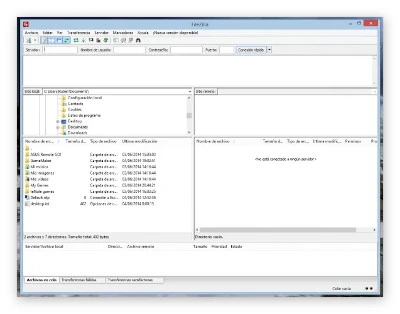
Podemos conectarnos de 2 formas distintas. La primera de ellas está orientada a conexiones rápidas y tendremos que realizar lo siguiente:
- En la parte superior, debajo de los botones de acceso podemos ver unos cuadros para rellenar.
- Servidor: aquí podremos la dirección IP o dominio del servidor FTP al que nos vamos a conectar.
- Nombre de usuario: este será el usuario con el que nos vamos a conectar al servidor.
- Contraseña: como es normal no podía faltar una contraseña asociada al usuario.
- Puerto: en este caso indicaremos el puerto que vamos a utilizar para establecer la conexión.
- Ahora pulsamos el botón de Conexión rápida y automáticamente nos conectaremos al servidor. El problema de este método de conexión es que no deja configurar ninguna opción, ni tampoco podemos guardarla para conectarnos próximas veces de una manera más sencillas.
FileZilla también permite crear una lista de sitios a los que conectarnos fácilmente sin tener que introducir los datos cada vez que entremos. Para conseguir esto debemos realizar lo siguiente:
- Debemos ir al menú Archivo, para seguidamente pulsar en Gestor de sitios.
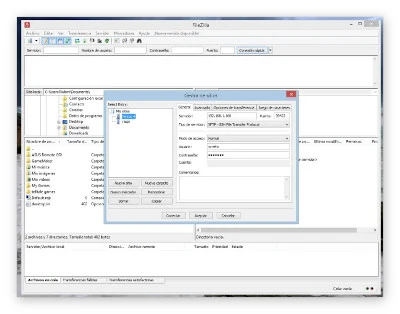
- Ahora, si queremos añadir un nuevo sitio para dejarlo guardado debemos pulsar sobre el botón Nuevo sitio.
- Ahora se añadirá una entrada para completar en la lista de servidores FTP. En la pestaña General debemos completar lo siguiente:
- Servidor: Es el lugar donde debemos poner la IP o dominio del servidor FTP.
- Puerto: aquí es necesario poner el puerto en el que esté funcionando nuestro servidor FTP.
- Tipo del servidor: debemos elegir qué tipo de servidor es. Puede ser FTP, SFTP u otro.
- Modo de acceso: aquí podremos elegir si queremos iniciar sesión como invitado o con un usuario y contraseña previamente configurados.
Ahora ya deberíamos poder entrar en el servidor sin problemas, pero siempre podemos darle un toque más, para que quede mejor configurado. Para eso realizamos lo siguiente.
- Vamos a la pestaña Avanzado y rellenamos los siguientes apartados:
- Directorio local predeterminado: aquí podremos cuál será la carpeta de nuestro ordenador que se abrirá por defecto.
- Directorio remoto predeterminado: en este caso vamos a elegir la carpeta remota que abriremos por defecto al conectarnos.
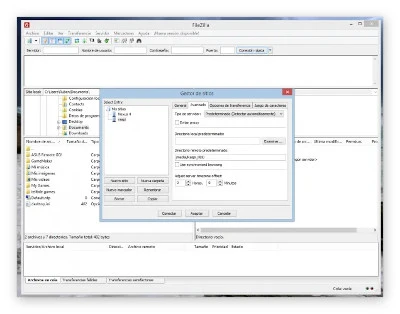
- Una vez terminamos de rellenar los datos, solamente tenemos que pulsar sobre Conectar y automáticamente se establecerá la conexión.
Cuando queramos volver a conectarnos simplemente debemos abrir el gestor de sitios, seleccionar nuestra conexión y pulsar sobre conectar, puesto que ya no necesitaremos volver a introducir ningún dato de nuevo.
Cómo instalar un servidor FTP en Windows
Aunque ya hemos visto como conectarse a un servidor FTP, puede ser que alguno de vosotros necesite saber cómo instalar un servidor de este tipo en Windows 10. ahora mismo os lo vamos a enseñar.
También nos vamos a servir de FireZilla Server para realizar esta tarea, por lo que debemos instalarlo desde su web oficial.
Parámetros generales
Lo primero que tenemos que hacer es configurar FileZilla Server de la siguiente manera.
- Vamos a Menú, después a Edit y seguidamente entramos en Settings.
- Como únicamente nos vamos a fijar en aquello básico que debemos hacer para configurar nuestro servidor y así acceder únicamente a los archivos que tengamos almacenados en nuestra carpeta personal de Windows, vamos a dejar muchas cosas iguales, como, por ejemplo, el puerto (21) o el número máximo de usuarios que se pueden conectar (0, es decir, ilimitados).
- Es el momento de entrar en Admin interface settings. donde habilitaremos la casilla Change admin password y escribiremos una contraseña para evitar que cualquiera pueda acceder a nuestro FTP.
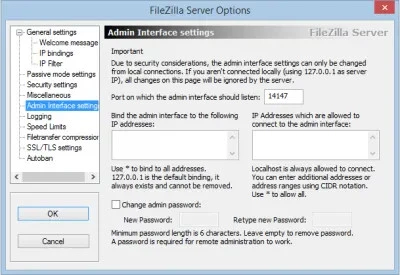
Configurar usuarios
En este momento es cuando debemos configurar los usuarios que podrán acceder al servidor FTP. Lo podremos hacer de forma individual o a través de grupos de usuarios.
- Seleccionamos Edit y luego Users.
- Ahora debemos pulsar sobre el botón Add de la parte derecha. En la ventana que nos sale tenemos que poner el nombre del usuario que queremos crear y un grupo al que pertenezca (por defecto los pone en none). Una vez hecho pulsamos en OK.
- Ahora veremos nuevas opciones como son:
- Enable account: indica si la cuenta está activada o desactivada.
- Password: aquí debemos crear una contraseña para poder conectarnos.
- Description: en este caso tendremos la opción de escribir una descripción del usuario.
- Como siguiente paso vamos a Shared folders. Aquí gestionaremos las carpetas que se podrán compartir y las que quedarán privadas y sin acceso desde nuestro FTP.
- Cuando ya tengamos las carpetas añadidas, veremos una serie de botones donde podemos configurar los permisos de cada usuario con respecto a dichas carpetas. Es decir, si se le permite solo leer, también escribir, poder borrar, etc.
- Ahora solo queda aceptar el resto de las ventanas y nuestro básico servidor FTP estará listo. No podemos olvidar reiniciarlo para que los cambios surtan efecto.
Lo único que necesitamos ahora es un cliente FTP para conectarnos a nuestra dirección IP con nuestro usuario y contraseña para tener acceso completo a la carpeta que hayamos decidido compartir. Esto es algo que ya hemos visto líneas más arriba.
En la ventana de FileZilla Server podemos ver siempre quién se ha conectado y toda la actividad de los usuarios para tener un control de lo que pasa en nuestro servidor a fin de encontrar posibles usuarios no autorizados.